Vaikka paras tapa parantaa pelisuorituskykyäsi on aina vain "git gud", todellinen tosielämän kokemus vaatii jotain enemmän. Nauhoittaminen, chattailu ja kuvakaappausten ottaminen olivat aiemmin melko vaikeita ja vaativat kolmannen osapuolen ohjelmistoja. Nyt voit käyttää Windows 10:n pelitilaa kaikkien näiden lisäominaisuuksien alkuperäiseen käyttöön.
Jotkut pelien tehostusohjelmistot ovat ilmaisia, kun taas toiset tehostinmenetelmät maksavat rahaa. Joskus ilmaisilla tehostusohjelmistoilla on päinvastainen vaikutus kuin on tarkoitettu, ja pelien käyttäjät turhautuvat hidastunut tietokone.
Windows 10 pelitila

Windows 10 julkaistiin 19. heinäkuuta 2015, ja siitä lähtien Microsoft on toistuvasti parantanut toimintojaan ja parantanut asetuksiaan. Jos olet käyttänyt useita pelien tehostamisohjelmia ja olet äskettäin vaihtanut Widow 10:een, sinulla ei ole syytä huoleen. Yksi uusista asetuksiin lisätyistä vaihtoehdoista on pelaaminen.
Pelitila luotiin auttamaan parantamaan pelin yleistä suorituskykyä. Kun napsautat Gaming-luokkaa, kohtaat vaihtoehdon, joka on pelitila. Pelitila auttaa optimoimaan minkä tahansa järjestelmän ja myös pelin sujuvaa toimintaa parantaen kokemusta. Microsoft väittää, että Windows 10:n käyttäjät voivat pelata mitä tahansa peliä sujuvasti Game Moden avulla.
Microsoft loi pelitilan erityisesti ihmisille, jotka pelaavat pelejä tietokoneillaan. Kun pelitila Windows 10:ssä on otettu käyttöön, kaikki taustalla käynnissä olevat prosessit lakkaavat toimimasta, mikä lisää tehoa. Tämä tekee pelaamisesta sujuvampaa ja nopeampaa.
Pelikokemuksen ero
Olemme huomanneet pelitilassa kaksi pääominaisuutta, jotka vaikuttavat kokemukseesi, tallentamiseen ja viestintään.
Vaikka monet haluaisivat edelleen TeamSpeakin tai muiden alustojen koordinoivan ja keskustelevan heidän kanssaan joukkuetoverit ja ystävät, se, että tämä on käyttöjärjestelmäsi alkuperäinen ominaisuus, saattaa auttaa niitä, joilla on alhaisempi tiedot. Koska mikrofoniin voidaan sitoa mikä tahansa näppäin tai vain koko asia jättää toimimaan ikuisesti, on erittäin helppoa järjestää itselleen sopivat pelit pelistä riippuen.
Toinen ominaisuus on tallennus, ja jos et ole vielä tehnyt kuvakaappauksia ja tallenteita pelaamisestasi, aloitat todennäköisesti yhdellä napsautuksella.
Kun pelitila on käytössä, voit ottaa kuvakaappauksia ja tallentaa näytön yhdellä painikkeella, jolloin on helppo keskittyä peliin enemmän kuin videoohjelmistoon.
Mitä Game Mode ei tee?
Nimestään poiketen Windows-pelitila ei millään tavalla paranna pelin suorituskykyäsi. Se on hyödyllinen joissakin tilanteissa ja auttaa sinua viestinnässä ja tallentamisessa, mutta se ei lisää KDR: ääsi.
Lisäksi joissakin peleissä tämä tila ei toimi automaattisesti, etenkään vanhemmissa peleissä. Esimerkiksi Counter-Strike 1.6:n kaltaiset pelit on otettava manuaalisesti käyttöön pelitilassa.
Pelitilan käyttöönotto
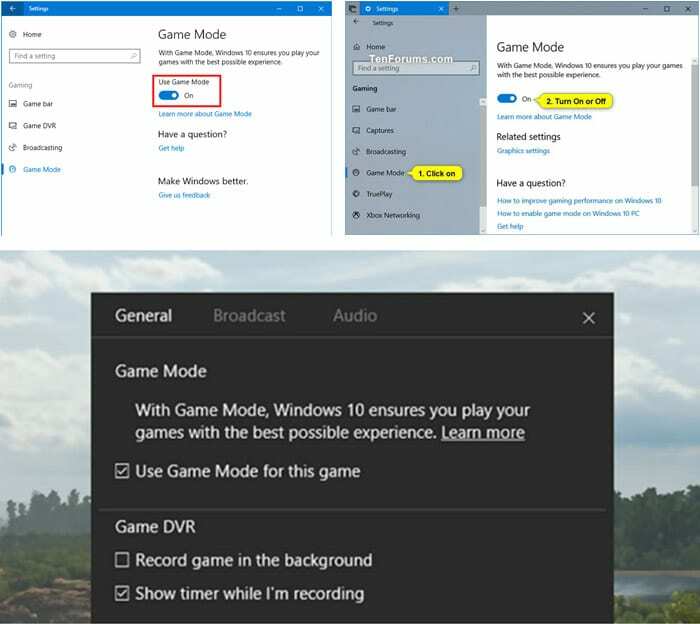
Pelitila on oletuksena käytössä Windows 10:ssä. Napsauta asetussovellusta tai paina näppäimiä WIN+I samanaikaisesti käynnistääksesi asetussovelluksen. Napsauta sitten pelikuvaketta. Näin voit nähdä Pelitila-välilehden vasemmalla puolella. Klikkaa sitä. Ota käyttöön vaihtoehto Käytä pelitilaa. Tämä ottaa pelitilan käyttöön koko järjestelmän.
Pelitila on otettava käyttöön jokaisessa pelissä, koska Windows 10 ei tunnista, onko tietty ohjelma peli vai jokin muu sovellus. Tästä syystä Windows 10:lle on kerrottava toistuvasti, että käynnissä oleva sovellus on peli. Paina jokaisessa pelissä WIN+G näppäinyhdistelmää. Tämä käynnistää pelipalkin. Napsauta asetuksia ja ota pelitilan käyttö käyttöön kyseisessä pelissä.
Pelitilan käytön plussat ja miinukset
Vaikka pelitilan käyttöönotto Windows 10:ssä oli tervetullut ominaisuus ja varsin hyödyllinen ihmisille, jotka suoratoistavat tai jakavat pelinsä, se ei ole vailla haittoja. Järjestelmän suorituskyky, mukaan lukien kuvataajuus, sekä lähetettävän videon laatu voivat heiketä riippuen laitteestasi ja kaistanleveydestäsi.
Plussat
– Helppo asentaa
- Helppokäyttöinen
– Nopea suoratoisto
– Helppo muokata
– Alkuperäinen Windowsille
Haittoja
- Voi olla GPU raskas
– Suoratoisto 2K ja enemmän on kaistanleveysintensiivistä
– Saattaa aiheuttaa viivettä
Harkitsee? Windows 10 ostaminen
Voit ostaa USB-aseman Microsoft Windows 10 Home Editionja liity miljoonien käyttäjien joukkoon maailmanlaajuisesti alustalla, jota pidetään alan standardina.

Johtopäätös
Vaikka pelitila voi olla hyödyllinen, se ei aina toimi odotetulla tavalla. Yleinen palaute viittaa siihen, että se ei ehkä ole niin tehokas kuin sen voisi odottaa olevan. Silti on hyvä idea kokeilla. Joskus pelit toimivat paremmin, kun käynnistät pelitilan, joten kannattaa kokeilla sitä ja nähdä, miten pelisi toimii tämän ominaisuuden kanssa. Varmista vain, että mikään, mikä on sammutettu taustalla, ei ole välttämätöntä tietokoneesi turvallisuudelle.